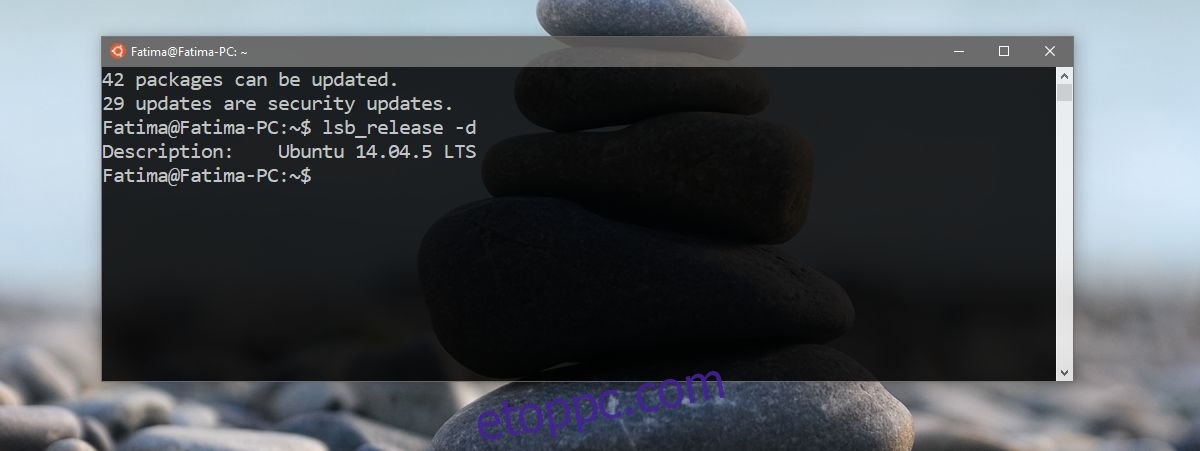A Windows 10 évfordulós frissítése hozzáadta a Linuxot a Windows platformhoz. A Windows alrendszer Linuxhoz egy opcionális Windows-szolgáltatás. Kiválaszthatja, hogy engedélyezi-e, de nincs mód a frissítésre, még akkor sem, ha frissítéseket kap. A Creators Update szolgáltatásra való egyszerű frissítés nem frissíti automatikusan a Linux alrendszert. Ezt manuálisan kell megtennie. Így frissítheti a Windows alrendszert Linuxhoz Windows 10 rendszeren.
A WSL legújabb stabil verziója a 16.04
Tartalomjegyzék
Windows alrendszer engedélyezése Linux rendszeren
Ha nem engedélyezte a WSL-t a Windows 10 rendszeren, akkor nem kell frissítenie. Ehelyett egyszerűen frissítheti a Windows 10 rendszert a Creators Update szolgáltatásra, majd engedélyezheti a WSL-t. Ha engedélyezi a WSL-t a Creators Udpate alkalmazásban, az automatikusan telepíti a legújabb verziót.
Ellenőrizze a Windows alrendszert a Linux verzióhoz
A WSL-verzió ellenőrzéséhez nyissa meg a Bash az Ubuntu for Windows alkalmazást. Ez az alkalmazás csak azon alkalmazások listájában jelenik meg, amelyeknél engedélyezte a WSL-t.
Nyissa meg az Ubuntu alkalmazást. Azt fogja mondani, hogy vannak-e frissítések. Futtassa a következő parancsot az aktuális WSL-verzió ellenőrzéséhez.
lsb_release -d
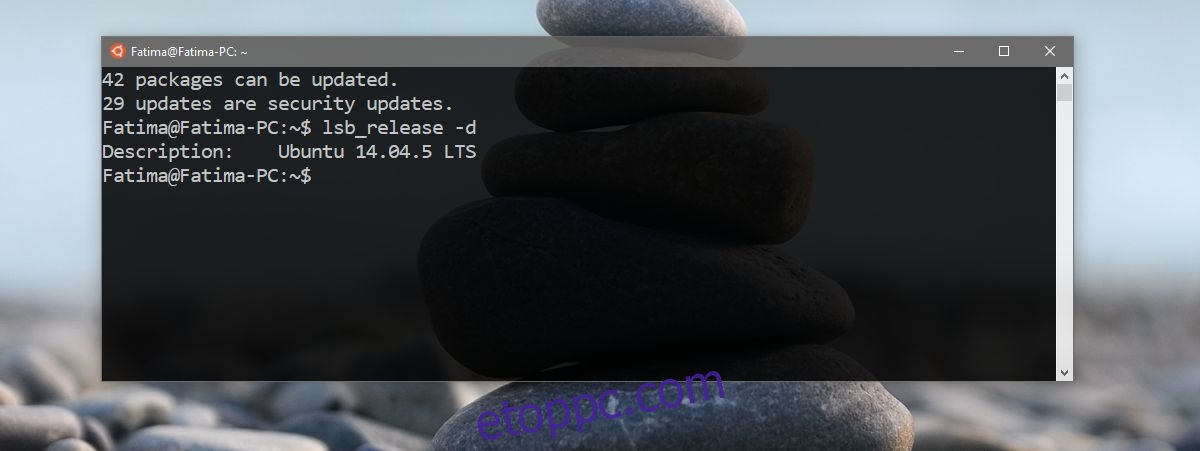
Frissítse a Windows alrendszert Linuxhoz
Frissítheti a Windows alrendszert Linuxhoz, ha a Creators Update szolgáltatást futtatja. Ha még mindig az Anniversary Update alatt van, nem tudja frissíteni a WSL-t. Ezt a legjobb a Windows rendszergazdai fiókjából megtenni.
Nyissa meg a Bash On Ubuntu On Windows alkalmazást. Futtassa a következő parancsot;
do-release-upgrade
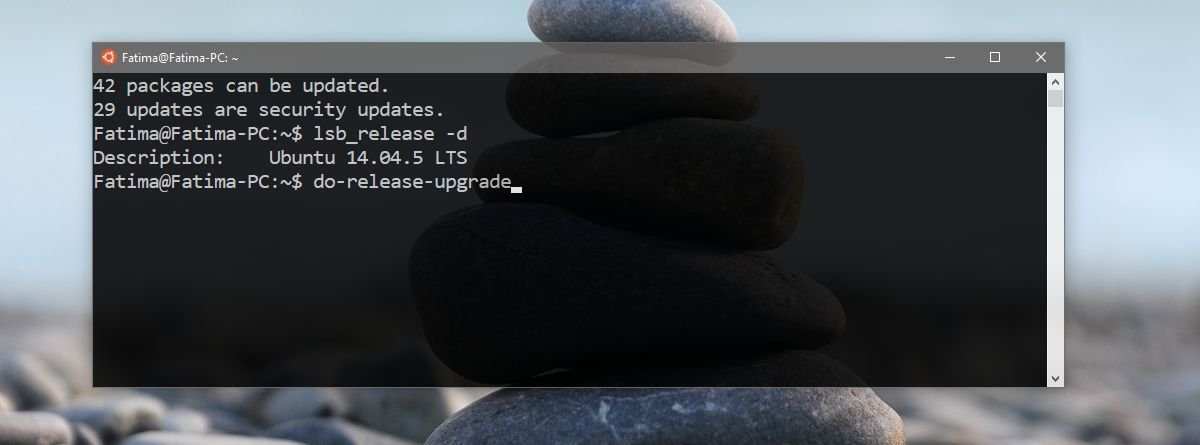
Az alkalmazás ellenőrzi, hogy elérhetők-e frissítések. Meg fogja kérni, hogy adja meg jelszavát. Ez nem a rendszergazdai fiók jelszava. Amikor engedélyezi a Bash-t a Windows 10 rendszeren, beállít egy jelszót a fiókjához. Ezt a jelszót kell itt megadni. A frissítési kérés törlése előtt háromszor próbálkozik.
Hagyja, hogy járjon a maga útján. Ha elkészült, összefoglalót ad az elérhető új frissítésekről.
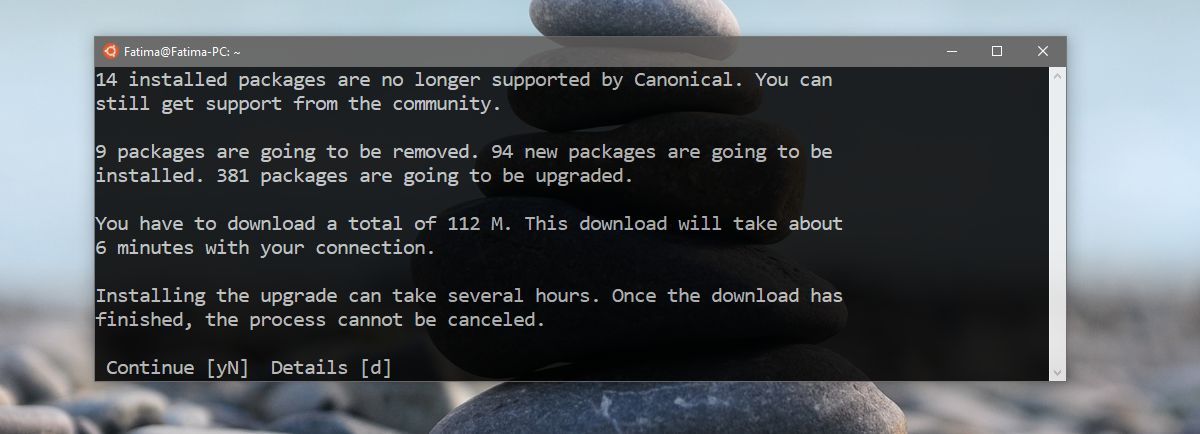
Ha szeretné, további részleteket kaphat a frissítésekről. Ha nem, írja be az Y-t, és a folytatáshoz érintse meg az Enter billentyűt. Most meg kell várnia a frissítések letöltését és telepítését. Nem kell beavatkoznia, de a telepítés eltarthat egy ideig.
Ha minden jól megy, a WSL a legújabb verzióra, azaz a 16.04-re frissül. A verzióellenőrző parancsot újra futtathatja, hogy megbizonyosodjon arról, hogy a frissítés sikeres volt. Ha nem történik semmi, a környezet a frissítés után megmarad.
Ismétlem, ha az Anniversary Update-en van, ez a parancs nem fog működni. Ellenőrizze a Windows verzióját a ‘winver’ parancs futtatásával a futtatás mezőben. Az Alkotók frissítése a 1703-as verzió, a build 15063.